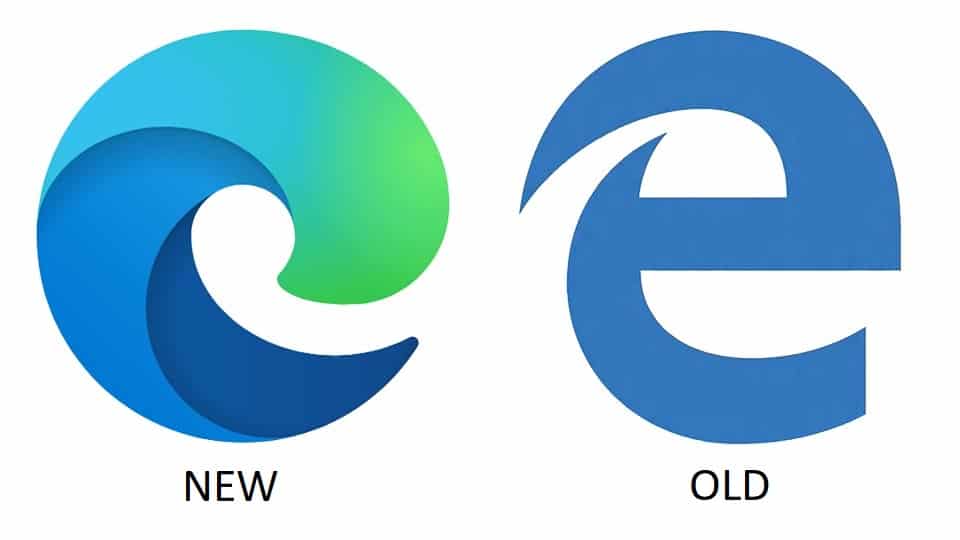Pembaruan versi 20H2 terakhir, menghadirkan beberapa fitur baru Windows 10 baik untuk browser Mirosoft Edge yang jarang sekali kamu gunakan, perubahan tampilan Start menu, dan lainnya. Berikut cara menggunakannya.
-
Browser Microsoft Edge Menghadirkan Peningkatan Privasi
Fitur baru Windows 10 pada versi 20H2 hadir dengan browser Microsoft Edge yang diinstal secara default. Kita pun selama ini pasti jarang sekali menggunakan Microsoft Edge, entah kenapa, mungkin sugesti bahwa browser Google Chrome lebih baik daripada Microsoft Edge. Sebenarnya bukan hanya sugesti, dahulu memang seperti itu keadaannya, tapi setelah beberapa kali major update, Microsoft pun melakukan improvement yang sangat besar terhadap Microsoft Edge, sehingga menjadi browser yang patut dipertimbangkan untuk digunakan.
Kali ini browser Microsoft Edge terbaru telah menyertakan fitur privasi yang mencoba memblokir situs yang diam-diam dapat melacak kamu secara online, mirip dengan fitur browser Mozilla Firefox. Lalu ada fitur yang disebut Collections yang memungkinkan kamu mengumpulkan informasi dengan lebih mudah dari berbagai situs web saat kamu melakukan riset pencarian.
Bagaimana cara menggunakan pengaturan privasi browser Microsoft Edge terbaru? Pertama-tama kamu dapat membuka program Microsoft Edge dengan logo baru yang lebih keren dari sebelumnya. Kamu dapat mencarinya pada taskbar, shortcut desktop yang sebelumnya kamu buat, atau kamu dapat mencarinya di kolom pencarian dengan hanya mengetik singkat ‘edge’, lalu kamu dapat menemukan Microsoft Edge dengan logo terbaru dan mengkliknya.
Untuk mengatur fitur privasi kamu, buka Settings – Privacy and services. Lalu kamu akan melihat tiga opsi untuk pencegahan pelacakan, opsi pertama yaitu ‘basic’ (masih memungkinkan sebagian besar pelacak), opsi kedua adalah ‘balanced’ (memblokir pelacak dari situs yang belum kamu kunjungi – Microsoft merekomendasikan yang ini) dan opsi terakhir adalah ‘strict’ (memblokir sebagian besar pelacak dari semua situs).
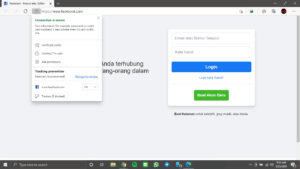
Untuk memeriksa pengaturan privasi kamu dengan cepat, saat menggunakan browser Microsoft Edge kamu, klik ikon gembok di sebelah kiri tab pencarian. Sebuah kotak akan muncul memberi tahu kamu jika koneksi yang kamu gunakan aman, dengan opsi untuk memeriksa sertifikat situs, cookie yang digunakan, serta site permissions. Kamu juga dapat mengaktifkan atau menonaktifkan Pencegahan Pelacakan, dan mengelola pengaturan untuk semua situs yang kamu kunjungi. Jika disetel ke aktif, kamu akan melihat jumlah pelacak yang diblokir oleh Microsoft Edge.
-
Sesuaikan Start Menu Baru Kamu
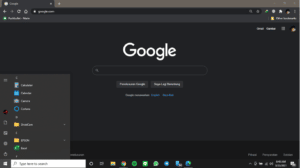
Start menu Windows 10 lawas telah mendapatkan penyegaran dalam pembaruan Oktober 2020. Versi baru menampilkan desain yang lebih oke, dan menggantikan warna solid dibelakang ikon aplikasi/folder dalam daftar aplikasi kamu dengan latar belakang transparan, sehingga ikon menjadi lebih menonjol dan terlihat lebih menarik daripada sebelumnya. Warna juga akan berubah tergantung pada saat kamu menggunakan mode terang atau gelap (dark mode).
Cara menyesuaikan Start menu baru, kalau kamu ingin menambahkan warna aksen agar sesuai dengan tema desktop, kamu cukup membuka Settings – Personalization – Color dan mengaktifkan warna aksen di Start menu, taskbar, serta action center.
-
Buka Semua Tab Kamu Sekaligus (Alt + Tab)
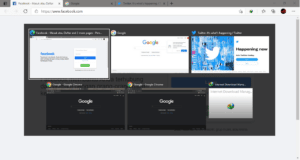
Pada pembaruan ini, kamu dapat membuka semua tab di Microsoft Edge dengan perintah sederhana yaitu dengan menekan tombol Alt + Tab seperti yang biasa kamu lakukan saat ingin membuka program atau folder yang aktif di taskbar. Hal ini sungguh akan mempermudah kamu untuk mendapatkan tampilan penuh dari setiap tab Microsoft Edge yang kamu buka.
Masih kurang? Ingin tahu lebih banyak seputar tips dan trik dari Windows 10? Kunjungi halaman berikut Tips & Trik Windows 10 Yang Wajib Kamu Tahu – Part 1 & Part 2.
Jangan sampai ketinggalan untuk selalu mendapatkan update berita terbaru dan lengkap seputar game. Mulai dari review game baru, tips dan trik dan sebagainya. Langsung saja follow akun Instagram VCGamers dan Channel YouTube ya. Yuk! Join komunitas di Discord VCGamers, Komunitas gamers terbesar di Indonesia discord.gg/EDWvQ9jQEp